VN Speed Photo Video Editing | How To Make Speed Photo Video In Vn Video Editor | Vn App Tutorial
VN Speed Photo Video Editing | How To Make Speed Photo Video In Vn Video Editor | Vn App Tutorial
तो दोस्तो यहां पर आप देख सकते हो मैंने vn app डाउनलोड कर लिया है इसी तरीके से आपको vn app डाउनलोड करना है डाउनलोड करोगे तो यहां पर आप देख सकते हो आपको कुछ इस तरीके से vn app देखने को मिलेगा और उसके बाद vn app ओपन करना है
उसके बाद दोस्तों यहां पर आप देख सकते हो आपको एक + बटन देखने को मिलता है जैसे ही आप App ओपन कर लेते हो अब आपको यहां पर इस प्लस बटन के ऊपर क्लिक कर देना है
तो दोस्तों जैसे ही आप बी एन एप डाउनलोड करने के बाद ओपन करोगे तो यह एप्लीकेशन आपके सामने कुछ इस तरीके से ओपन होकर के यहां पर आ जाएगा अब आपको यहां पर और भी बहुत सारे ऑप्शन से देखने को मिलते हैं और इन ऑप्शन में से आपको यहां पर न्यू प्रोजेक्ट के नाम से एक ऑप्शन दिखेगा
उसके बाद दोस्तों यहां पर आपको फोटो सेलेक्ट करना होगा तो इसके लिए आपको यहां पर फोटो वाले ऑप्शन के ऊपर क्लिक कर देना है
उसके बाद दोस्तों यहां पर आप देखोगे ऊपर एक ऑप्शन मिलता है ऑल के नाम से अब आपको इसके ऊपर क्लिक करना है और फिर आपको वह फोल्डर सिलेक्ट करना जिसके अंदर आपकी फोटो है और फिर आप उस पर क्लिक करके फोटो सेलेक्ट कर लेना
आप जैसे कि दोस्तों यहां पर आप देख सकते हो आपके सामने कुछ इस तरीके से बहुत सारे फोटोस भी आ जाएंगे जैसे कभी मेरे सामने यहां पर आ चुके हैं लेकिन एक चीज देखोगे तो यहां पर ऊपर फोल्डर का जो नाम है वह चेंज हो चुका है यहां पर पहले और लिखा हुआ था और अभी यहां पर टेलीग्राम लिख करके आ चुका है
जैसे कि दोस्तों यहां पर आप देखोगे मैंने तो टोटल 10 फोटो सेलेक्ट कर ली है तो इसी तरीके से आपको भी टोटल 10 फोटोस को सिलेक्ट करना जो भी आप की फोटो अच्छी हो वह फोटो सेलेक्ट कर लीजिए
उसके बाद दोस्तों जैसे यहां पर फोटो सेलेक्ट कर लेते हो फिर नीचे की तरफ आप देखोगे आप को एक तीर दिखेगा इसके ऊपर आपको क्लिक कर देना है और यह फोटो ऐड हो जाएगी
तू जैसे कि दोस्तों यहां पर मैंने आपको बता दिया कि किस तरीके से आपको फोटोस को ऐड करना है बी एन एप्लीकेशन के अंदर तो उसी तरीके से दोस्तों यहां पर आप सबसे पहले अपनी जो अच्छी अच्छी फोटो है उनको ऐड कर लीजिएगा फोटो सेंड करने के बाद यहां पर आप ऊपर देखोगे आपको एक ऑप्शन मिलेगा ओरिजिनल के नाम से
तो दोस्तों यहां पर आप देख सकते हो कि मैंने यहां पर टिकटोक वाला फ्रेम सिलेक्ट किया है तो इसी तरीके से आप भी एक यहां पर फ्रेम सिलेक्ट कर लीजिएगा
उसके बाद दोस्तों यहां पर जो लास्ट में आपको एक ब्लैक कलर का बैकग्राउंड मिलता है इसको आप को डिलीट कर देना है यहां पर आप देख सकते हो डिलीट का ऑप्शन आपको दिख रहा है इसके ऊपर क्लिक करना है और यह बैकग्राउंड डिलीट कर देना है
उसके बाद दोस्तों यहां पर आप देखोगे तो आपने जो फोटो उसको सेलेक्ट कर रखा है इन फोटोस के बीच में आपको 1 प्लस बटन दिख रहा होगा अब आपको यहां पर इस प्लस बटन के ऊपर क्लिक कर देना है तो दोस्तों यहां पर ही जो प्लस बटन है इन पर क्लिक करने से क्या होगा वह भी मैं आपको बता देता हूं कि यहां पर हम ट्रांजैक्शन इफेक्ट को लगाएंगे
उसके बाद दोस्तो यहां पर आप देख सकते हो आपको बहुत सारे Effect देखने को मिलेंगे इनमें से आप को Zoom वाला इफेक्ट सिलेक्ट कर लेना है
तो दोस्तों जैसे ही आप यहां पर जूम वाला इफेक्ट सिलेक्ट कर लेते हो उसके बाद यहां पर आप देख सकते हो लिखा हुआ है सिलेक्ट टू ऑल अब आपको इस ऑप्शन के ऊपर क्लिक करना है और इस ऑप्शन पर जैसी आप क्लिक करोगे तो यह इफेक्ट सभी फोटोस पर अप्लाई हो जाएगा
उसके बाद दोस्तों यहां पर जैसे कि आप देख सकते हो अभी हमने यहां पर इफेक्ट अप्लाई कर लिया इफेक्ट अप्लाई करने के बाद अभी हमें यहां पर जितने भी हमने फोटोस को सिलेक्ट किया हुआ है उन सभी का लेंथ हमें छोटा करना होगा तो लेंथ छोटा करने के लिए आपको कुछ भी नहीं करना जैसे कि देख सकते हो मैंने यहां पर पहले फोटो का लेंस छोटा कर लिया है तो इसी तरीके से आपको सभी फोटो उसका लेंथ छोटा करना होगा
उसके बाद दोस्तों जैसे कि आप यहां पर देख सकते हो मैंने सभी फोटो उसका लेंथ छोटा कर लिया है और जिनका लेंथ मैंने रखा है वह 1 सेकंड के आसपास रखा है सभी फोटोस का तो इसी तरीके से आप लोग भी 1 सेकंड के आसपास सभी फोटोस का लेंस रखिएगा
उसके बाद दोस्तों यहां पर आप देखोगे तीसरे नंबर पर आपको एक ऑप्शन मिलता है जिसकी मदद से हम यहां पर कोई भी अपना फोटो या वीडियो जो भी हमें सिलेक्ट करना है उसको हम सिलेक्ट कर सकते हैं तो हम यहां पर तीसरे नंबर का जो प्लस बटन है इसके ऊपर क्लिक कर देंगे
तो दोस्तों जैसे ही आप यहां पर वीडियो को सिलेक्ट कर लेते हो वीडियो के आ जाने के बाद यहां पर आप देखोगे एक नीचे ऑप्शन मिलता है फिल के नाम से अब आपको यहां पर इस ऑप्शन पर क्लिक करना फिर आपका ही जो इफेक्ट वाला वीडियो है इफेक्ट वाला यह आपका पूरे फुल स्क्रीन में आ जाएगा
जैसे कि दोस्तों यहां पर आप देख सकते हो हमने फिल बटन के ऊपर क्लिक किया तो पूरे स्क्रीन पर आ चुका है और अब आपको यहां पर एक ऑप्शन मिलता है अफैक् के नाम से अब आपको यहां पर इस वाले ऑप्शन पर क्लिक करना होगा
तो दोस्तों जैसे जैसे मैंने आपको बताया बिल्कुल आपने वैसे किया और उसके बाद यहां पर आपने वीडियो में सिलेक्ट कर लिया वीडियो सिलेक्ट करने के बाद यहां पर आप जैसे एफएक्स वाले ऑप्शन के ऊपर क्लिक करते हो फिर आपके सामने यहां पर बहुत सारे एसेक्स के फैक्ट आ जाएंगे जैसे कि आप यहां पर देख सकते हो तो अब आप इन सभी में से एक लास्ट वाला ऑप्शन मिलता है
और दोस्तों जैसे ही आप यहां पर स्क्रीन वाला इफेक्ट अप्लाई कर लेते हो फिर आपको नीचे एक सही का निशान देखने को मिलेगा इस सही वाले निशान के ऊपर आपको एक बार क्लिक कर देना होगा फिर यह आपका सेव हो जाएगा
उसके बाद दोस्तों यहां पर आप देखोगे आपको सबसे पहले नंबर पर एक ऑप्शन मिलता है म्यूजिक को सिलेक्ट करने का तो अभी हम इस वीडियो के अंदर एक म्यूजिक भी लगाने वाले हैं तो इसके लिए ऊपर जो यह प्लस बटन मिलता है हमें इसके ऊपर हम क्लिक कर देते हैं
तो दोस्तों जैसे कि आप यहां पर देख सकते हो हमने म्यूजिक वाले ऑप्शन के ऊपर क्लिक किया तो अभी हमारे सामने यहां पर टोटल तीन ऑप्शन आ चुके हैं सबसे पहला ऑप्शन में आप यहां पर म्यूजिक वाला मिलता है दूसरा हमें वॉइस जो रिकॉर्ड हुआ होता है हमारा उसका एक ऑप्शन मिलता है
उसके बाद दोस्तों यहां पर आप देख सकते हो आपको जो भी म्यूजिक सिलेक्ट करना है उस म्यूजिक के सामने चूस बटन मिलेगा उसके ऊपर क्लिक करना है और यह म्यूजिक आपका सिलेक्ट हो जाएगा
उसके बाद दोस्तों यहां पर आप देखोगे एक सही का बटन आपको देखने के लिए मिलेगा अब आपको यहां पर इस सही वाले बटन के ऊपर क्लिक कर देना होगा आपको म्यूजिक को ऐड करने के बाद
तो दोस्तों जैसे कि यहां पर आप देख सकते हो अभी हमारा म्यूजिक भी आ चुका है लेकिन यहां पर हम फोटोस के ऊपर एक अभी इफ़ेक्ट अप्लाई करना बाकी है तो अभी हम सभी फोटोस के ऊपर एक इफेक्ट अप्लाई करेंगे
तो इस तरीके से आपको एक ऑप्शन मिलता है फैक्स का नाम से इस ऑप्शन के ऊपर आपको क्लिक कर देना होगा और उसके बाद आपके सामने बहुत सारे इफेक्ट आ जाएंगे और उसमें से आपको जो भी पसंद आए उसको आप सेलेक्ट कर सकते हो
जैसे कि दोस्तों यहां पर आप देख सकते हो आपके सामने बहुत सारे फैक्टर जाते हैं इसमें से अभी मैं दूसरे नंबर का जो इफेक्ट है उसको अप्लाई करना चाहता हूं तो यहां पर मैं इसको सिलेक्ट कर लेता हूं
तो दोस्तों यहां पर जैसे कि आप देख सकते हो मैंने इफेक्ट विद सिलेक्ट कर लिया है इस तरीके से आपको भी इफेक्ट सिलेक्ट कर लेना है और फिर यहां पर आप देखोगे एक चीज तो नीचे आपको दो तरीके के बटन देखने के लिए मिलेंगे एक तो आपको सिलेक्ट टू ऑल का मिलेगा और एक राइट का सही वाला निशान दिखेगा
उसके बाद दोस्तों यहां पर आपको वीडियो को प्ले करके देख लेना कि किस तरीके से आप का वीडियो बनकर रेडी हुआ है अगर आपको लगता है कि आपका वीडियो कंप्लीट बनकर रेडी हो चुका कोई भी कमी नहीं है तो अब आप इस वीडियो को अपनी गैलरी में सेव कर सकते हो
अब दोस्तों यहां पर ऊपर आप देखोगे तो आपको एक एक्सपोर्ट करने का बटन मिल जाता है इस एक्सपोर्ट वाले बटन के ऊपर एक बार क्लिक करना होगा उसके बाद आप अपने वीडियो को एक्सपोर्ट कर पाओगे अपनी गैलरी में
और जैसी की दोस्त यहां पर देख सकते हो यह वीडियो हमारा गैलरी में से होना Start हो जाता है और अभी हमें यहां पर सिर्फ मुश्किल से एक मिनट हमें वेट करना होता है
तो दोस्तों यहां पर जैसे कि आप देख सकते हो मैंने पूरा प्रोसेस आपको समझा दिया है कि किस तरीके से आप यहां पर वीडियो को एडिट कर सकते हो और उसके बाद जैसे आपका सारा काम हो जाता है फिर यहां पर आप देखोगे नीचे आपको एक बटन मिलता है सिर्फ दो गैलरी के नाम से अब आपको इस बटन के ऊपर क्लिक करना और इसको अपनी गैलरी में सेव कर लेना है इस वीडियो को
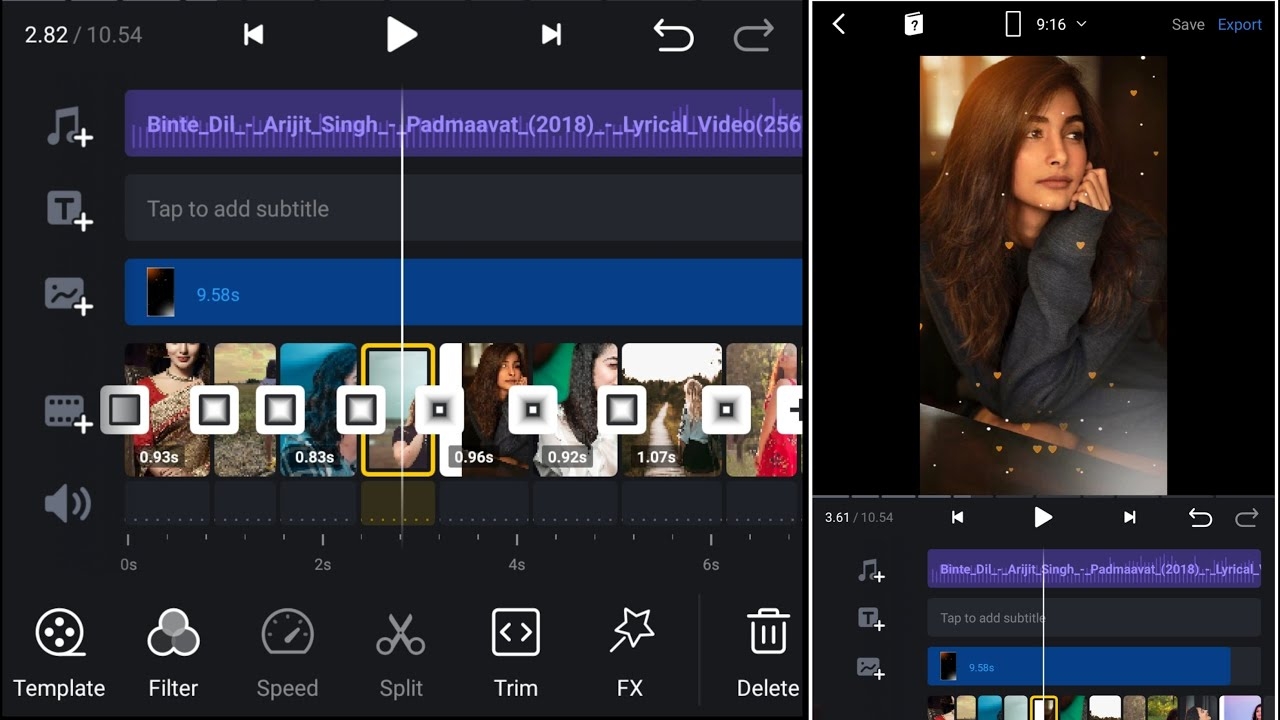
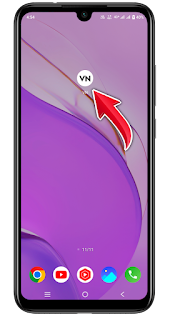


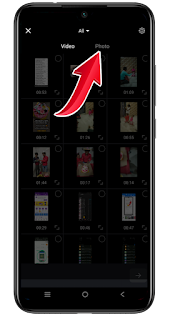





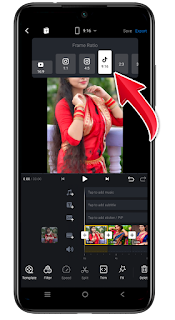
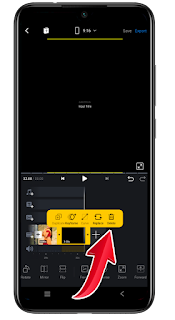


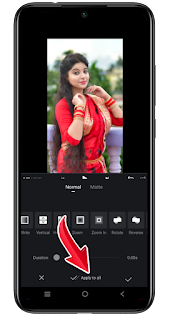
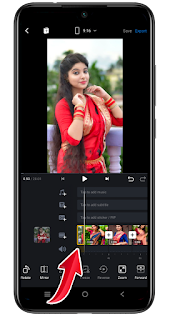

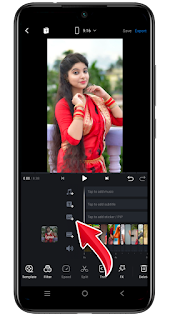


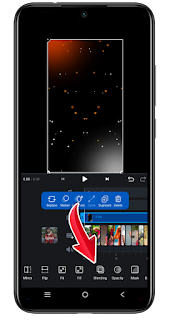
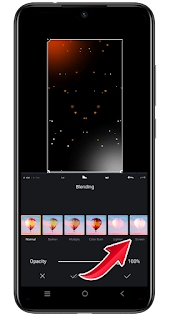
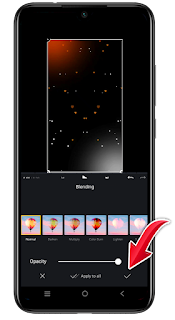


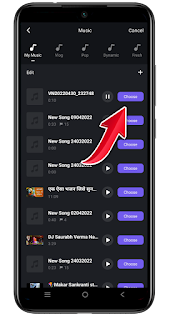







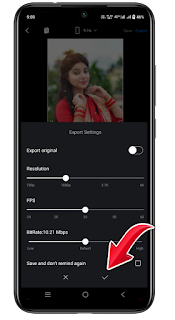







Nnkjj
Nice bro💫❤️💓